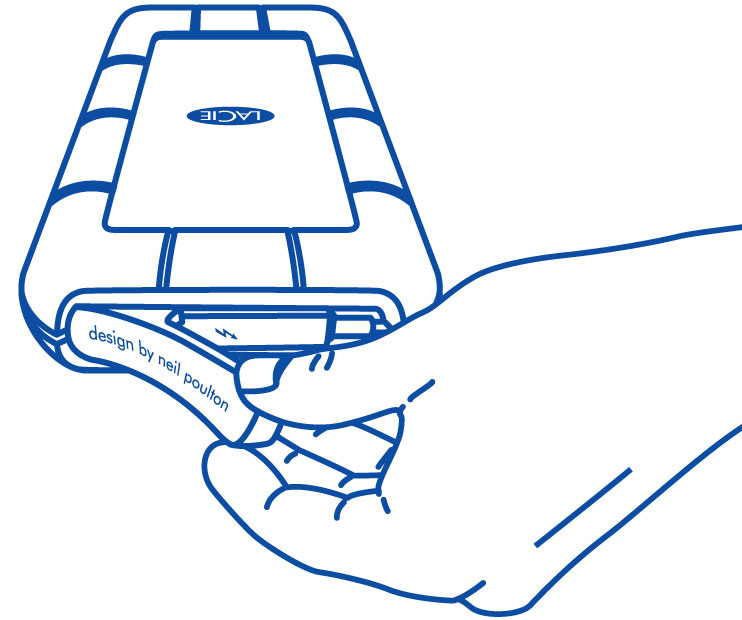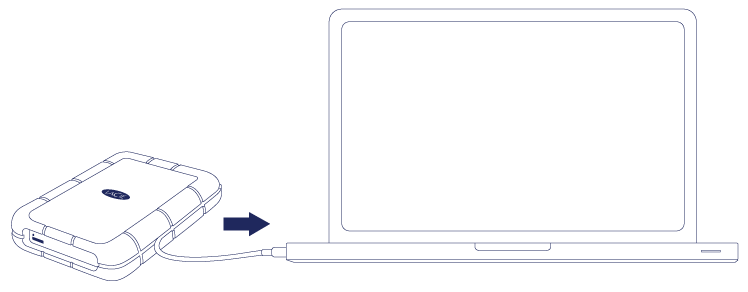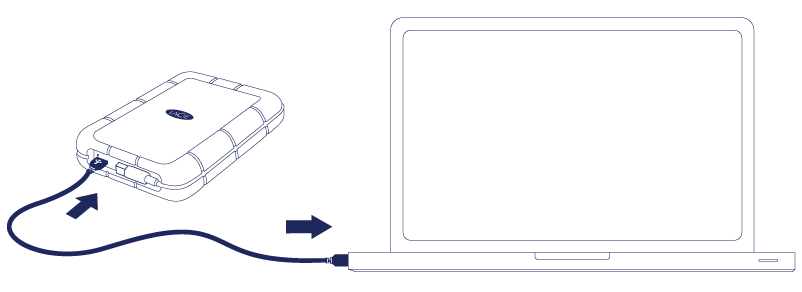Outils d'utilisateurs
Outils du Site
Table des matières
Connexion
Grâce à l'assistant LaCie Setup Assistant, la configuration du disque LaCie Rugged Thunderbolt est un véritable jeu d'enfant. Veuillez suivre les étapes de configuration dans l’ordre indiqué afin de garantir le montage correct du disque LaCie Rugged sur votre ordinateur.
Thunderbolt et Windows
ÉTAPE 1 : connexion du câble d'interface
Vous pouvez brancher le disque LaCie Rugged sur votre PC ou votre Mac à l'aide du câble Thunderbolt intégré ou du câble USB 3.0 fourni. Toutefois, il est impossible de connecter simultanément les deux interfaces. Suivez les étapes ci-dessous :
- Connectez le disque LaCie Rugged à votre ordinateur.
- Le disque apparaît sous Poste de travail (Windows XP), sous Ordinateur (Vista, Windows 7 et versions ultérieures) ou sur votre bureau (Mac).
- Connexion Thunderbolt uniquement : Remettez le capot en place à l'arrière du disque LaCie Rugged. Vous assurerez ainsi l'indice de protection IP 54 du disque LaCie Rugged.
ÉTAPE 2 - Lancement de LaCie Setup Assistant
Lancez LaCie Setup Assistant (LSA) avant d'utiliser votre disque. Cela vous permettra de :
- formater facilement votre disque dur selon vos besoins
- copier le Manuel d'utilisation sur votre ordinateur
- installer le logiciel pour les fonctionnalités supplémentaires
- enregistrer votre produit LaCie
Lancez le LaCie Setup Assistant
Utilisateurs Windows
AutoPlay (Exécution automatique) : Windows AutoPlay peut détecter votre disque dur LaCie une fois qu'il est connecté à votre ordinateur. Si la fenêtre AutoPlay apparaît, choisissez Ouvrir le dossier pour afficher les fichiers utilisant l'explorateur Windows et double-cliquez sur Configuration de LaCie.

Accès manuel : ouvrez le volume CONFIGURATION DE LACIE dans Poste de travail/Cet ordinateur et double-cliquez sur Configuration de LaCie.
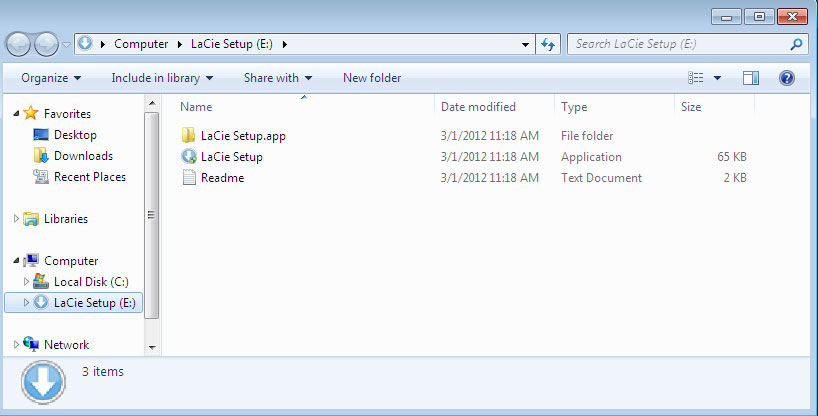
Utilisateurs Mac
Ouvrez le volume CONFIGURATION DE LACIE sur votre bureau puis double-cliquez sur Configuration de LaCie.

Configuration
Le LaCie Setup Assistant vous guide à travers le processus de formatage et d’enregistrement de votre disque dur, ainsi que pour l’installation des utilitaires de logiciel LaCie. Suivez les instructions à l'écran pour terminer la configuration.
Vous pouvez aussi utiliser votre utilitaire de gestion du disque pour formater ou partitionner votre disque LaCie. Voir Formatage et partitionnement en option pour plus de détails.
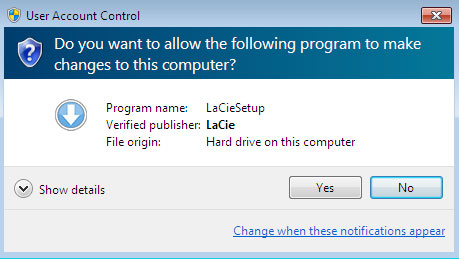
Le logiciel sera installé sur le périphérique de stockage, pas sur votre ordinateur. Celui-ci sera placé sur le volume intitulé « Compatible » ou « LaCie Partage », s’il existe, ou bien sur « LaCie ».
Les utilitaires de logiciel de LaCie peuvent être installés à tout moment. Une fois le formatage terminé, l'application LaCie Setup Assistant sera disponible sur :
- LaCie : si vous avez créé une partition
- Compatible/LaCie Partage : si vous avez créé deux partitions
Si vous avez formaté votre disque à l’aide d’un utilitaire de disque et devez accéder aux utilitaires de logiciel ou au manuel d’utilisation, reportez-vous à la section Obtention d’aide.
Démontage du disque
Afin d'éviter toute corruption du système de fichiers, il convient de démonter votre disque avant de l'éteindre ou de déconnecter le câble d'interface. Voir Démontage du disque pour plus de détails.

 Imprimer la page
Imprimer la page Enregistrer la page au format PDF
Enregistrer la page au format PDF